Итак, у вас в руках видеокамера, а не результат гениального озарения маркетологов, которое может звонить, отправлять СМС, отсылать видео в Интернет, имеет встроенный органайзер, мр3-плеер и будильник, но совершенно не предназначена для качественной видеосъемки.
Кроме того, я надеюсь, что вы выбрали видеокамеру, формат которой предполагает возможность достаточно легкого монтажа отснятого материала. Это дает нам некоторую дополнительную свободу именно при видеосъемке, так как мы можем не бояться отснять лишнее (или то, что постороннему зрителю видеть нельзя, или отснять явный брак), отснять подряд красивые, но не стыкуемые друг с другом кадры (потом на монтаже переставить в соответствии с правилами, о которых расскажу ниже).
Начинаем знакомиться с нашим видеооборудованием.
Кнопка REC
Присутствует практически на любой видеокамере, обычно красного цвета. Что следует помнить об этой кнопке? То, что временем реакции она несколько отличается от спускового крючка автомата. Запаздывание между моментами, когда вы нажимаете эту кнопку и тем, как на пленку начнут писаться первые кадры информации, составляет около половины секунды (у разных моделей по-разному), а поэтому:
ФОТОУРОК 11: Основы репортажной съемки
не стоит даже пытаться отснять важный момент непосредственно с его самого-самого начала. Гораздо спокойнее найти этот момент впоследствии, при монтаже: уверяю, в наше время это не так сложно, как может показаться. Риск потерять самые важные кадры слишком велик. Начинайте видеосъемку за несколько секунд до предполагаемого события. Например, открывание бутылки с шампанским стоит начать снимать, как только человек дотронулся до проволочного фиксатора, иначе вы рискуете получить на видео только эхо восторженных воплей, да остатки пены на обоях и одежде.
Кнопка и колесико EXPOSURE
Регулирует экспозицию — количество света, попадающего в камеру. Очень важный параметр, с которого и начинаются сложности. Яркость картинки в фотоаппарате и видеокамере можно (здесь и далее — можно теоретически, так как далеко не все производители любительских видеокамер дают пользователю возможность вмешиваться в настройки) регулировать тремя параметрами.
- степень открытости диафрагмы (лепестки, которые находятся в объективе и регулируют количество света, попадающего на матрицу);
- выдержка (значение времени, в течение которого ячейки матрицы заряжаются попадающим светом). Обычно, как следует из формата записи (в европейской системе PAL, пишется 25 кадров в секунду, каждый из которых состоит из двух полукадров, т.е. отдельно пишущихся четные и нечетные строки) не может быть больше чем 1/50 секунды), и за редким исключением ( видеосъемка спортивных событий или каких-либо стремительных процессов в познавательных целях) не стоит делать меньше (обычно говорят «короче», «короткая выдержка»).
- усиление. Сигнал, попавший на матрицу, дополнительно усиливается процессором камеры. В фотоаппаратах усилением заведует режим ISO (якобы светочувствительность якобы пленки), у нас же, если камера дает такую возможность, пользователь может регулировать усиление в децибелах.
Основы видео для фотографов 1. Настройки фотоаппарата для видеосъёмки
Усиление сигнала — вынужденная мера, обусловленная тем, что чувствительность матриц гораздо ниже чувствительности человеческого глаза, и конечно не является панацеей от недостатка света. Чем больше усиление — тем больше на картинке появляется т.н. шумов — картинка размывается, словно в помещении вдруг началась песчаная буря: цвета становятся нечеткими, а контуры предметов расплывчатыми.
Как написано выше, обычно бытовая видеокамера не дает пользователю возможности самостоятельно выбирать значения диафрагмы, выдержки и усиления (обычно такие опции встречаются только у самых продвинутых любительских камер и являются обязательными для полу-про и выше), но регулировать именно общую экспозицию пользователь может. Именно этим я и советую заняться самостоятельно, не полагаясь на автомат. Одно из главных правил видеосъемки: мерилом экспозиции в кадре является освещенность главного объекта. А главным объектом в кадре в подавляющем большинстве случаев является человеческое лицо, поэтому выставлять экспозицию (т.е. регулировать яркость получаемой картинки) следует именно по человеческому лицу.
Реальных случаев, где имеет смысл полностью довериться автомату экспозиции в надежде получить хороший кадр, я назвать не могу. Даже если вы найдете такую сцену, где ваши вкусы полностью совпадают с настройками автоэкспозиции, всегда есть вероятность того, что в кадре возникнет посторонний предмет, который заставит автомат экспозиции среагировать.
Получим видимый скачок яркости. Характерный пример: вы снимаете в помещении, рядом срабатывает вспышка фотоаппарата. Автоэкспозиция тут же среагирует на вспышку — скачком уберет чувствительность камеры, и мы сразу после вспышки увидим, на несколько кадров, ощутимо потемневшую картинку. Камера «моргнула». При ручном режиме вспышка, конечно, будет видна, но последующего потемнения мы не увидим.
После включения камеры сразу фиксируйте экспозицию и устанавливайте ее, как вам удобно. Чтобы автомат экспозиции начал выдавать неприятные зрителю скачки яркости, порой достаточно просто войти в кадр человеку в светлой или темной одежде, чтобы кто-то закрыл яркий источник света (прошел перед окном, например), и т.д.
В камерах класса «полу-про» кнопка фиксации экспозиции и колесико ее регулировки вынесены на самое удобное место, производители не представляют себе другого подхода к профессиональной видеосъемке. Однако, те же самые производители при разработке любительских моделей зачастую прячут эту функцию в настройках меню, руководствуясь, во-первых, соображениями дизайна (ну кто купит некрасивую камеру?! Да еще и с кучей непонятных кнопочек!), а во-вторых, логично полагая, что большинство пользователей не станут со всем этим разбираться.
Как альтернативу этой функции при видеосъемки, нередко производители предлагают пользователю облегченный вариант — две кнопки Spotlight и Backlight. Эти режимы видеосъемки предполагают другие алгоритмы работы автоэкспозиции.
Режим Spotlight подходит для видеосъемок концерта. В режиме Spotlight экспозиция будет выставляться таким образом, чтобы ни один, сколько ни будь большой участок кадра не был пересвечен.
Режим Backlight наоборот, предназначен для таких видеосъемок, как портрет на фоне неба. Ни один сколь ни будь значительный участок картинки не будет темным. Иногда такой режим носит название «Снег и песок» , действительно, экспозиция в таком режиме при съемке в снегу, где все вокруг белым-бело, будет работать ощутимо корректнее.
Эти функции, разумеется, не заменят ручной экспозиции, и если вам нужен действительно качественный результат, я их использовать не советую (опять же, при любом изменении картинки автомат будет давать неприятный для глаз скачок), но для непрофессиональной видеосъемки, уже использование этих режимов — большой плюс.
На некоторых видеокамерах, наоборот, пользователю дана возможность регулировать состояние экспозиции более продвинутыми способами. Например, отдельно управляя степенью открытия диафрагмы (IRIS) и выдержкой (SHUTTER), или предоставляя пользователю режимы приоритета диафрагмы (Av) или приоритета выдержки (Tv). Смысл этих режимов — дать пользователю контроль не только за экспозицией, но и получить дополнительный «тюнинг» картинки, например, выудить дополнительную четкость деталей во время съемки быстрых спортивных событий (режим приоритета выдержки, в котором выдержка выставляется максимально короткой, или режим «Sport») или добиться «киношного» размытия заднего фона за главным объектом.
Цифровой формат записи, по сравнению с кинопленкой, наряду со многими удобствами, несет для пользователя и несколько подвохов. Один из них — пересвеченные кадры очень трудно, а зачастую и невозможно исправить. Если вы не знаете, как точно отрегулировать экспозицию в данной сцене — лучше недосветить, чем пересветить, недосвет гораздо легче «поддается лечению» при монтаже.
Кнопка или переключатель FOCUS MANUAL и кольцо/ручка фокусировки
Так же просто, как автоматическая экспозиция, работает и режим автофокуса. Необходимо отметить, что в любительских камерах этот автомат прекрасно справляется в большом количестве случаев. Не стоит, кстати, льстить производителям видеокамер — хорошая работа автофокуса обуславливается в том числе и тем, что матрицы бытовых видеокамер слишком малы по размерам, и получить на них маленькую глубину резкости очень трудно. Т.е. в одном и том же положении фокуса резким получится и стоящий на окне цветок, и то, что мы видим в окне.
Источник: aks-4645923.livejournal.com
Как убрать на телевизоре режим магазин
Когда вы покупаете телевизор, вам может понадобиться настройка режима использования телевизора. В зависимости от настроек производителя, ваш телевизор может быть запущен в режиме магазина, который предназначен для демонстрации работы телевизора в магазине. Однако, если вы хотите использовать свой телевизор дома, вам необходимо переключиться в режим дома. В этой статье мы объясним, как убрать режим магазина на телевизоре Samsung, LG, Android TV и Google TV.
- Что значит режим магазина
- Как убрать режим магазина на телевизоре Samsung
- Как убрать режим магазина на телевизоре LG
- Как убрать режим магазина на телевизоре Android TV и Google TV
- Как выйти из безопасного режима на телевизоре
- Советы и выводы
Что значит режим магазина
Режим магазина или демо-режим — это режим работы, который используется в магазинах, чтобы демонстрировать возможности и функции телевизора. В этом режиме происходит частичный или полный сброс всех настроек телевизора при выключении, поэтому вам необходимо изменить режим на домашний, чтобы сохранить свои персональные настройки.
Как убрать режим магазина на телевизоре Samsung
- На пульте дистанционного управления телевизора нажмите кнопку Home.
- Найдите и выберите пункт «Настройки».
- Выберите «Общие настройки».
- Выберите «Диспетчер системы».
- Выберите «Режим использования».
- Если телевизор доступен только в режиме магазина, система запросит PIN-код от вас. Введите его.
- Выберите «Домашний режим».
Как убрать режим магазина на телевизоре LG
- На пульте дистанционного управления телевизора нажмите кнопку Home.
- Найдите и выберите пункт «Настройки».
- Выберите «Настройки ТВ».
- Выберите «Режим демонстрации».
- Выберите «Домашний режим».
Как убрать режим магазина на телевизоре Android TV и Google TV
- На пульте дистанционного управления телевизора нажмите кнопку Home.
- Найдите и выберите пункт «Система».
- Выберите «Настройки для демонстрации в магазине».
- Задайте для параметров «Демонстр.».
- Выберите «Настройки устройства».
- Выберите «Настройки для демонстрации в магазине».
- Задайте для параметров «Демонстр.».
- Выберите «Настройки для демонстрации в магазине».
- Задайте для параметров «Демонстр.».
Как выйти из безопасного режима на телевизоре
Иногда на телевизоре появляется «Безопасный режим (Safe mode)». Если это произошло у вас, вы можете выйти из него, следуя этим инструкциям:
- На пульте дистанционного управления телевизора нажмите кнопку «Питание (Power)».
- Удерживайте ее, пока не появится сообщение «Питание выключено (Power off)».
Советы и выводы
- Если вам не удается отключить режим магазина на телевизоре, обратитесь к инструкции производителя.
- Сохраните PIN-код в безопасном месте, чтобы не забыть его.
- Перед использованием телевизора убедитесь, что он находится в режиме «Дом» или «Домашний режим».
- Никогда не оставляйте телевизор в режиме магазина на длительное время, так как он может перегреться и пострадать.
- Если вы хотите вернуться к настройкам по умолчанию, сбросьте настройки в меню телевизора.
Отключение демонстрационного режима на телевизоре легко и просто, если вы следуете нашим инструкциям. Независимо от того, какой телевизор у вас есть, вы можете переключить его в режим дома, чтобы наслаждаться персональными настройками. Не забудьте сохранить свой PIN-код в безопасном месте!
Как вывести телевизор из режима магазина
Чтобы вывести телевизор из режима магазина на Android TV и Google TV, нужно выполнить следующие действия. Сначала перейдите в меню «Система» и выберите «Настройки для демонстрации в магазине». Затем задайте параметры для демонстрации, чтобы отключить режим магазина. Если не получится, перейдите в меню «Настройки устройства» и снова выберите «Настройки для демонстрации в магазине».
Задайте параметры демонстрации еще раз. Если проблема не устранится, попробуйте выбрать в меню «Настройки для демонстрации в магазине» и задать те же параметры. После выполнения этих действий режим магазина должен быть выключен, и телевизор должен работать в обычном режиме. Не забудьте сохранить изменения, чтобы применить новые настройки.
Если на телевизоре включен режим магазина, это может мешать обычному просмотру. Чтобы его отключить, нужно выполнить следующие действия. Если у вас телевизор с операционной системой Android TV или Google TV, выберите на главном экране пункт «Система», затем «Настройки для демонстрации в магазине». Выберите нужный параметр и его значение.
Если же настройки находятся в меню устройства, выберите «Настройки устройства», затем там же найдите «Настройки для демонстрации в магазине». Или же просто ищите пункт «Настройки для демонстрации в магазине» в меню. После того, как вы выбрали все параметры и назначили им нужные значения, режим магазина должен быть отключен, и вы сможете снова наслаждаться просмотром своих любимых программ.
Источник: strimera.ru
Canon X MARK I Black: Режимы Tv, Av, M, C1 и C2
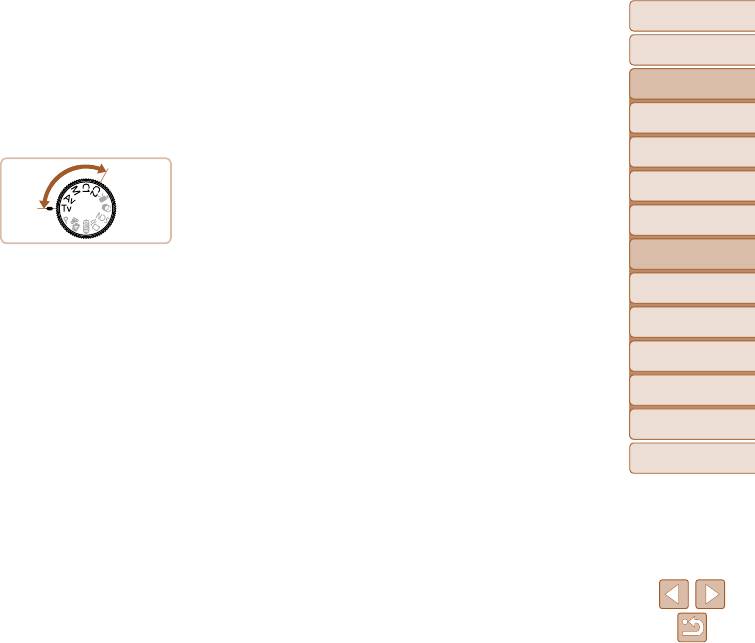
Перед использованием Основные операции Руководство по расширенным операциям
Ре жимы Tv , A v , M, C1 и C2
Основные сведения о камере Более сло жная творческая съемка и настройка камеры под определенный с тиль съемки Автоматический/гибридный автоматический ре жим Другие режимы съемки Режим P Режимы Tv , A v, M, C1 и C2 • Инструкции из эт ой г лавы относятся к камере, уст ановленной в соответст вующий режим. Режим воспроизведения Функции Wi-Fi Меню настройки Принадлежности Приложение Алфавитный указ атель Конкретные значения выдержки затвора Настройка меню FUNC. (Вид меню FUNC.) . 108 (режим [Tv]) . 102 Выбор пунктов для включения в меню . 108 Конкретные значения диафрагмы (режим [A v]) . 103 Сохранение параметров съемки . 109 Сохранение част о используемых пунктов меню Конкретные значения выдержки затвора съемки (Моё меню) . 109 и диафрагмы (ре жим [M]) . 103 Настройка мощности вспышки . 104 Настройка стиля съемки . 105 Назначение функций органам управления . 105 Настройка отображаемой информации . 107 101
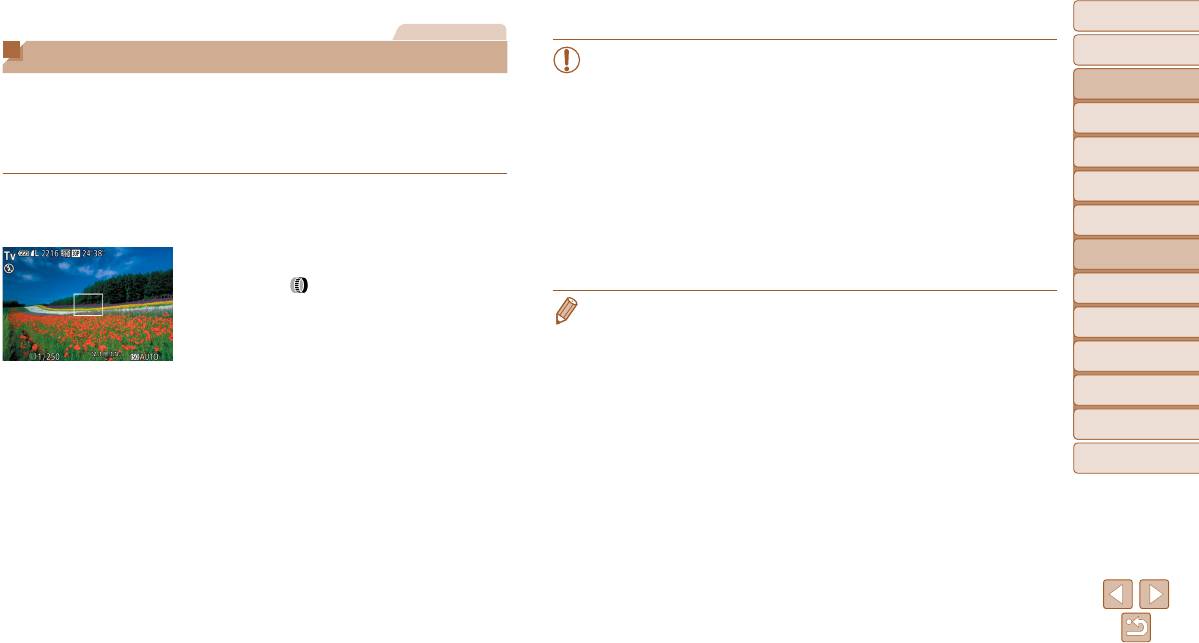
Перед использованием Фотографии Основные операции Конкретные значения выдержки затвора (ре жим [Tv]) • В условиях, при которых требует ся большая выдержка затвора, дальнейшая съемка может быть возможна т олько после задержки, так как камера произ- Руководство по Перед съемкой уст ановите требуемую выдержку затвора, как указано ниже. К амера водит обработку изображения для уменьшения шумов. расширенным операциям автоматически настраивает значение диафрагмы в соо тветствии с заданной выдержкой • При съемки с д лительными выдержками за твора со штатива следует зада ть Основные сведения затвора. для параметра [Режим IS] значение [Выкл.] ( = 99 ). о камере Подробные сведения о доступных значениях выдержки затвора см. в раз деле «Выдержка • Минимальная выдержка затвора при съемке со вспышкой составляет 1/2000 с. Автоматический/гибридный затвора» ( = 230 ). автоматический ре жим Если задана меньшая выдержка, перед съемкой камера автома тически уста- навливает выдержку затвора 1/2000 с. Другие режимы 1 Перейдите в режим [ M ]. съемки • Оранжевый цвет индикации значения диафрагмы при наполовину нажатой Поверните диск установки режима кнопке спуска за твора означает , что параметры не соответств уют стандартной Режим P в полож ение [ M ]. экспозиции. Настраивайте выдержку за твора, пока значение диафрагмы не Режимы Tv , A v, M, будет отобража ться белым цветом, или воспользуйтесь безопасным с двигом 2 Ус тановите выдержку затвора. C1 и C2 ( = 103 ). Кольцом < >установит е выдержку затвора. Режим воспроизведения • [ M ]: значение времени Функции Wi-Fi Меню настройки Принадлежности Приложение Алфавитный указ атель 102
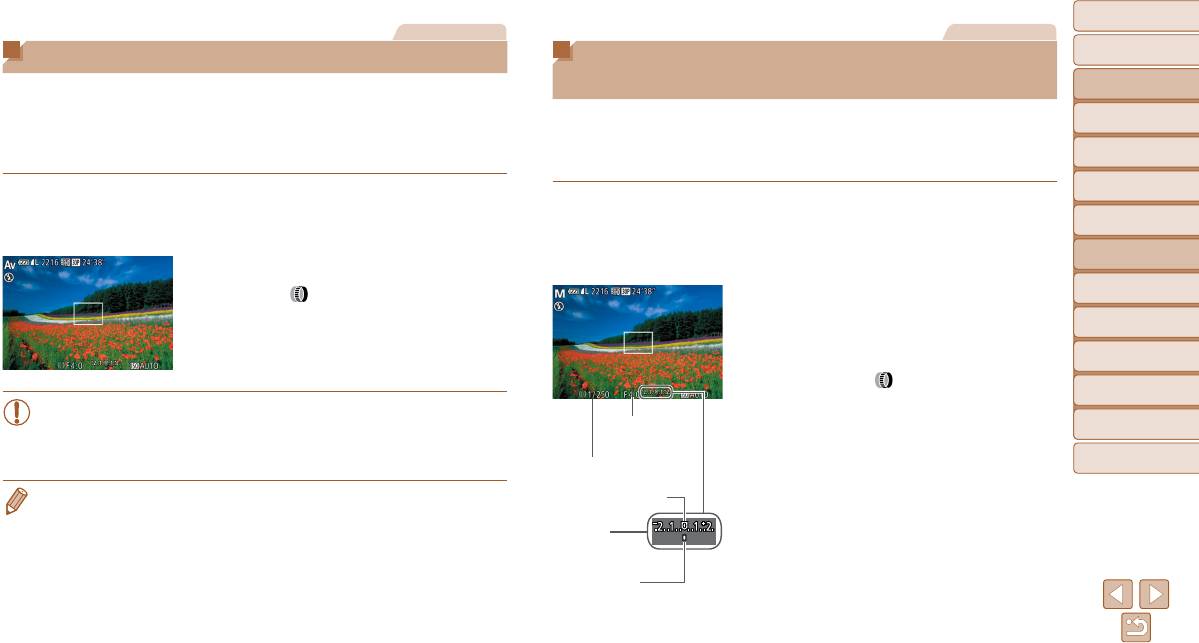
Перед использованием Фотографии Фотографии Основные операции Конкретные значения диафрагмы (ре жим [A v]) Конкретные значения выдержки затвора и диафрагмы Руководство по Перед съемкой уст ановите требуемое значение диафрагмы, как указано ниже. К амера (режим [M]) расширенным операциям автоматически настраивает выдержку за твора в соответствии с заданным значением Выполните пере д съемкой приведенные ниже шаги, чтобы задать требуемые значения Основные сведения диафрагмы. о камере выдержки затвора и диафрагмы для получения необх одимой экспозиции.
Подробные сведения о доступных значениях диафрагмы см. в разде ле «Диафрагма» Автоматический/гибридный Подробные сведения о доступных значениях выдержки затвора и диафрагмы см. в раз делах ( = 230 ). автоматический ре жим «Выдержка затвора» ( = 230 ) и «Диафрагма» ( = 230 ). Другие режимы съемки 1 Перейдите в режим [ B ]. 1 Перейдите в режим [ D ]. Поверните диск установки режима Поверните диск установки режима Режим P в полож ение [ B ]. в полож ение [ D ]. Режимы Tv , A v, M, C1 и C2 2 Ус тановите значение диафрагмы. 2 Ус тановите число ISO ( = 80 ). Режим Кольцом < >установит е значение воспроизведения 3 Ус тановите выдержку затвора диафрагмы. и значение диафрагмы.
Функции Wi-Fi Нажмите кнопку < o >, выберите настройку Меню настройки выдержки затвора или значения диафрагмы, затем ко льцом < >задайте значение. Принадлежности На индикаторе ве личины экспозиции отобра жа ется • Оранжевый цвет индикации выдержки затвора при напо ловину нажатой кнопке спуска затвора означает , что параметры не соответс твуют стандартной экспо- Значение метка уст ановленной величины экспозиции для Приложение диафрагмы зиции. Настраивайте значение диафрагмы, пока выдержка затвора не бу дет сравнения со стандартной ве личиной экспозиции. отображаться бе лым цветом, или воспользуйтесь безопасным с двигом (см. ниже). Алфавитный указ атель Выдержка затвора Если отличие от с тандартной величины экспо- зиции превышает 2 ступени, отображает ся • [ B ]: значение диафрагмы (размер о тверстия, образуемого ирисовой диафрагмой Стандартная величина значок [ q ] или [ r ]. в объективе) экспозиции • Во избежание проблем с экспозицией в режимах [ M ] и [ B ] мо жно задать в камере авт о- Индикатор матическую настройку выдержки затвора или значения диафрагмы, даж е если в противном величины случае получить ст андартную экспозицию невозможно. Нажмите кнопку < n >и задайте экспозиции для параметра [Безопас. сдвиг] на вкладке [ 4 ] значение [Вкл.] ( = 26 ). Однако в случае Метка величины срабатывания вспышки безопасный сдвиг о тключается. экспозиции 103
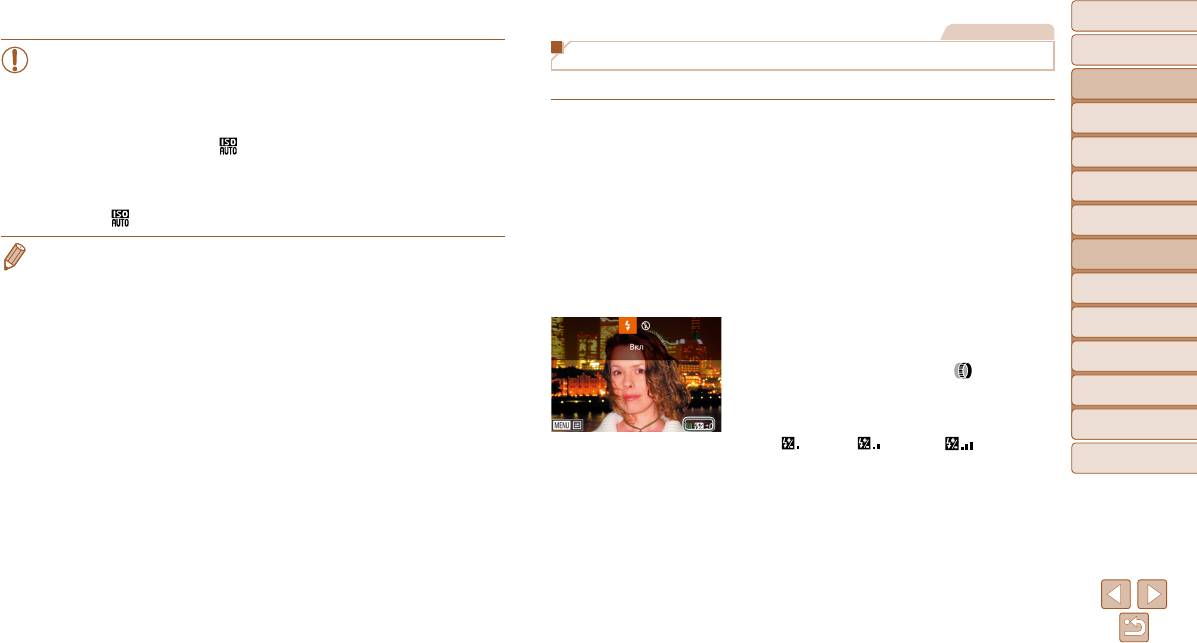
Перед использованием Фотографии Основные операции • При изменении зумирования или композиции кадра после задания выдержки Настройка мощности вспышки затвора или значения диафрагмы величина эк спозиции может измениться. Руководство по • Яркость экрана может изменяться в зависимос ти от заданной выдержки затвора В режиме [ D ] можно выбрать один из тре х уровней мощности вспышки. расширенным операциям или значения диафрагмы.
Однако если поднята вспышка и ус тановлен режим Основные сведения [ h ], яркость экрана ост ается неизменной. 1 Перейдите в режим [ D ]. о камере • Если уст ановлено число ISO [ ], экспозиция может от личаться от ожидаемой, Поверните диск установки режима Автоматический/гибридный автоматический ре жим поскольку число ISO нас траивается для обеспечения стандартной экспозиции в полож ение [ D ]. относите льно заданных выдержки затвора и значения диафрагмы. Другие режимы ановлено 2 Ус тановите режим вспышки. съемки • Фиксация AE доступна только в т ом случае, если для числа ISO уст значение [ ]. Нажмите кнопку < n >, выберите пункт Режим P [Упр. вспышкой] на вкладке [ 4 ], зат ем • [ D ]: Ручной нажмите кнопку < m >( = 26 ). Режимы Tv , A v, M, C1 и C2 • Ст андартная экспозиция рассчитывается на основе заданного метода экспозамера Кнопками < o > < p >выберите пункт [Режим ( = 79 ). Режим вспышки], кнопками < q > < r >выберите вариант воспроизведения [Ручной], затем нажмите кнопку < n >. Функции Wi-Fi 3 Выполните настройку. Поднимите вспышку, нажмите кнопку < r >Меню настройки и сразу же поверните ко льцо < >для выбора мощности вспышки, затем нажмит е кнопку < m >. Принадлежности После завершения настройки отображается уровень мощности вспышки. Приложение [ ] низкий, [ ] средний, [ ] высокий. Алфавитный указ атель 104
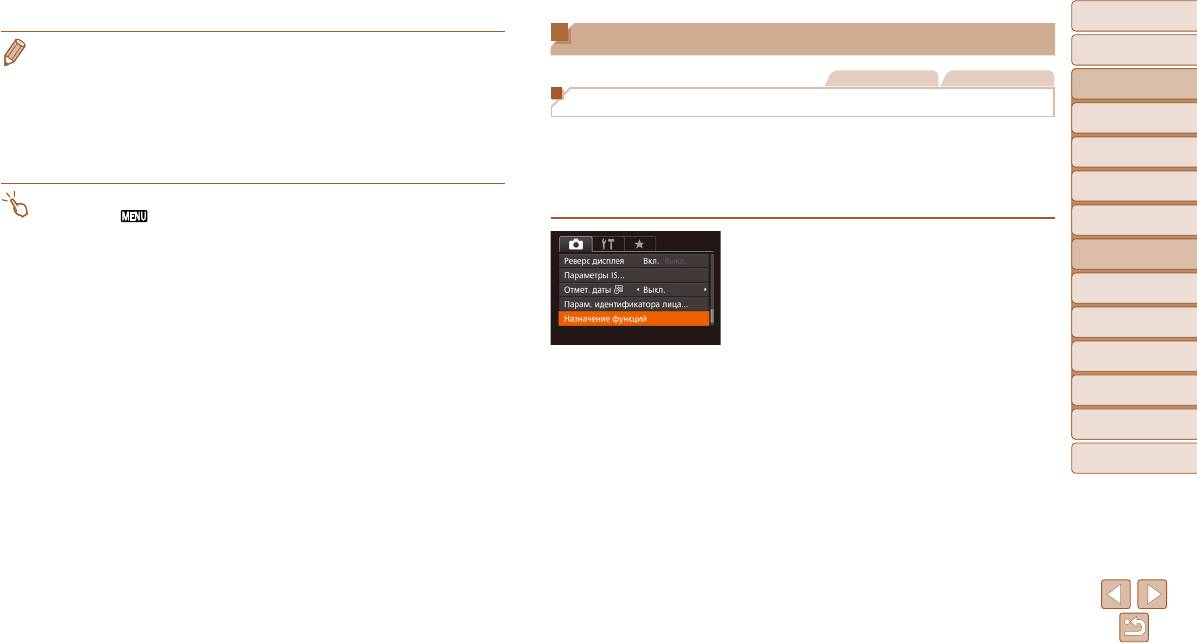
Перед использованием • Мощность вспышки можно такж е задать, открыв меню MENU ( = 26 ) и выбрав на вкладке Настройка с тиля съемки Основные операции [ 4 ] пункты [Упр. вспышкой] > [Мощн. вспышки]. • В режиме [ M ] или [ B ] мощнос ть вспышки можно т акже задать, открыв меню MENU Фотографии Видеофильмы Руководство по расширенным операциям ( = 26 ) и выбрав на вкладке [ 4 ] пункты [Упр. вспышкой] > [Р ежим вспышки] > [Ручной]. Назначение функций органам управления • Экран [Нас тройки встроенной вспышки] меню MENU можно также открыть следующим Основные сведения образом (кроме случая, когда уст ановлена допо лнительно приобретаемая внешняя вспышка). о камере Назначьте нужные вам часто испо льзуемые функции кольцу плавного управления, — Нажмите кнопку < r >и удерживайте ее нажат ой не менее 1 с. Автоматический/гибридный кольцу с тупенчатого управления, диску управления, кнопке быстрого дос тупа и кнопке автоматический ре жим — При поднятой вспышке нажмите кнопку < r >и сразу же нажмит е кнопку < n >. видеосъемки. Другие режимы Ко льцу плавного управления, кольцу ступенчат ого управления и диску управления съемки • Экран [Упр. вспышкой] меню MENU можно также открыть, подняв вспышку, нажав кнопку < r >, можно также назнача ть специальные функции д ля режимов [ G ], [ B ], [ M ] и [ D ]. зат ем нажав [ ]. Режим P 1 Откройте экран настройки. Режимы Tv , A v, M, C1 и C2 Нажмите кнопку < n >, выберите пункт Режим [Назначение функций] на вкладке [ 4 ], затем воспроизведения нажмите кнопку < m >( = 26 ). Функции Wi-Fi Меню настройки Принадлежности Приложение Алфавитный указ атель 105
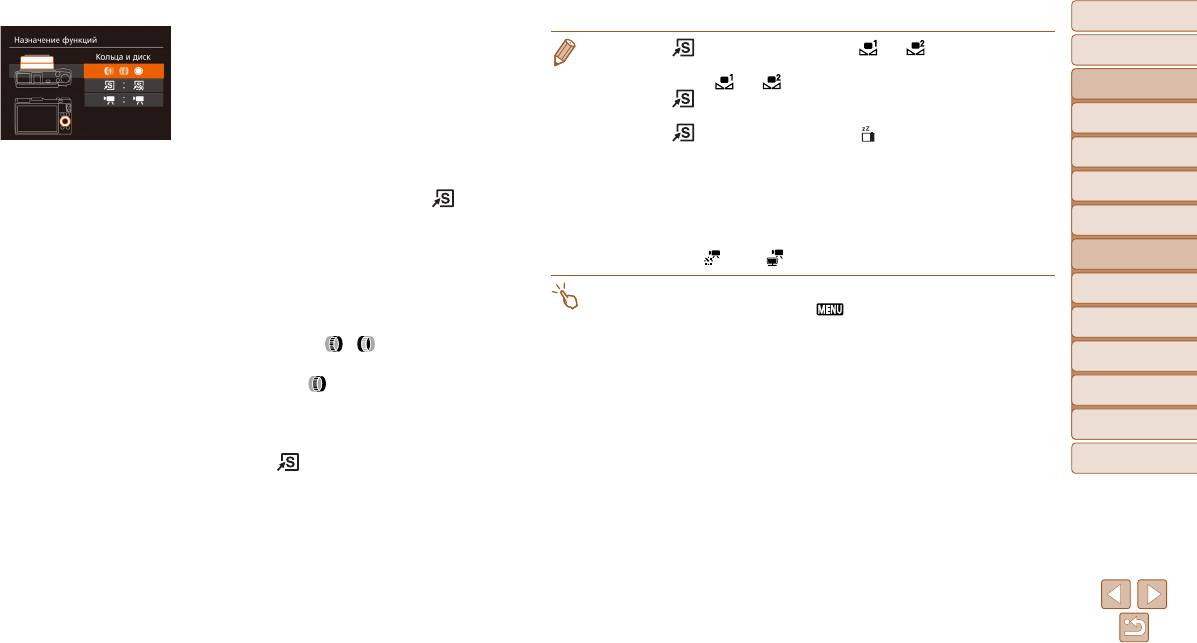
Перед использованием 2 Выполните настройку. • Если кнопк е < >или < E >назначена функция [ ] или [ ], при каждом нажатии Основные операции Кнопками < o > < p >или диском < 7 >выберите назначенной кнопки записываются данные баланса белог о ( = 84 ) и настройка баланса кольцо или кнопку для назначения функции. белого изменяет ся на [ ] или [ ]. Руководство по расширенным операциям Чтобы назначить функцию кольцу или диску, • Если кнопк е < >или < E >назначена функция [ % ], при каждом нажатии назначенной нажмите кнопку < >, на открывшемся экране кнопки производится настройка или фиксация фоку сировки. Затем отображается значок [ % ]. Основные сведения m о камере • Если кнопк е < >или < E >назначена функция [ ], при нажатии назначенной кнопки выберите ко льцо или диск (кнопками < o > < p >отключается индикация на экране. Для восстановления индикации выпо лните одно из следую — Автоматический/гибридный или диском < 7 >), затем кнопками < q > < r >автоматический ре жим щих действий. выберите функцию. — Нажмите любую кнопку, кроме кнопки ON/OFF . Другие режимы съемки Чтобы назначить функцию кнопке < >или — Измените ориентацию камеры. < E >, нажмит е кнопку < m >, выберите функцию — Поднимите или опустите вспышку. Режим P на открывшемся экране (кнопками < o > < p >• Даж е если кнопке < E >назначена какая-либо функция, все равно мо жно снимать видео- Режимы Tv , A v, M, < q > < r >или диском < 7 >), затем нажмит е фильмы в ре жимах [ ], [ E ] и [ ]. C1 и C2 кнопку < m >. Режим • На эт ом экране настройки можно также настраивать функции, назначенные органам воспроизведения 3 Используйте назначенную функцию управления, нажав функции, затем нажав [ ]. по мере необходимости. Функции Wi-Fi Поворачивайте < >< > < 7 >для настройки Меню настройки назначенной функции. Если кольцу < >назначены несколько функ — Принадлежности ций, для переключения между ними нажимайте кнопку < o >. Приложение Д ля активизации назначенной функции нажмите кнопку < >или < E >. Алфавитный указ атель 106

Перед использованием Фотографии Видеофильмы Основные операции Настройка отображаемой информации • Настройки не будут сохранены, если на экране нас тройки режимов отобра же- ния наполовину нажать кнопку спу ска затвора для возврата на экран съемки. Руководство по Нажав кнопку < l >на экране съемки, можно задать номер по льзовательского • Пункты, выделенные серым цветом, также можно задава ть, но в некоторых расширенным операциям режима отображ ения ( = 25 ) и информацию, выводимую в каждом из режимов режимах съемки они могут не отобража ться.
Основные сведения отображения. о камере • Линии сетки не записывают ся на снимках. Автоматический/гибридный автоматический ре жим 1 Откройте экран настройки. Другие режимы Нажмите кнопку < n >, выберите пункт • Пункт для от ображения можно также выбрать, нажав его. съемки [Режимы о тображ.] на вкладке [ 4 ], затем нажмите кнопку < m >( = 26 ). Режим P Режимы Tv , A v, M, C1 и C2 2 Выполните настройку. Режим Кнопками < o >< p >< q > < r >или диском < 7 >воспроизведения выберите параметр, затем нажмит е кнопку < m >. Функции Wi-Fi Параметры, выбранные для отображения, поме- чены значком [ ]. Меню настройки На экране будут отображаться выбранные пункты Принадлежности (помеченные символом [ ]). Инф.о съемке Отображение информации о параметрах съемки ( = 213 ). Приложение Линии сетки От ображение справочной сетки. Алфавитный указ атель Электр. уровень Отображение электронного уровня ( = 52 ). Гист ограмма Отображение гист ограммы ( = 114 ) в режимах [ G ], [ M ], [ B ] и [ D ]. 107
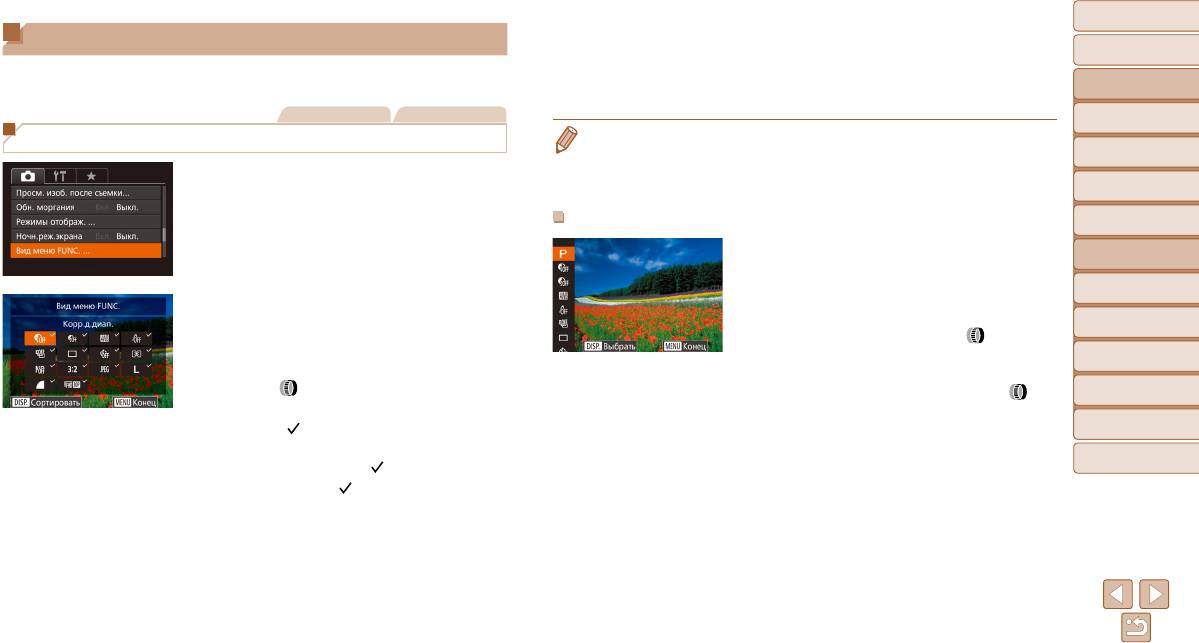
Перед использованием Нас тройка меню FUNC. (Вид меню FUNC.) 3 Выполните настройку. Основные операции Нажмите кнопку < n >, выберите [OK] Отображение пункт ов меню FUNC. можно настраивать.
Функции, которые не отображаются (кнопками < q > < r >или диском < 7 >), затем Руководство по в этом меню, будут дос тупны на вкладке [ 4 ] экрана меню. расширенным операциям нажмите кнопку < m >. Фотографии Видеофильмы Основные сведения о камере • Экран из шаг а 2 можно также открыть, удерживая нажатой кнопку < m >, к огда отобра- Выбор пунктов для включения в меню Автоматический/гибридный жается меню FUNC. автоматический ре жим • Пункты, у даленные из меню FUNC., затем добавленные в меню «Моё меню» ( = 109 ) 1 Откройте экран настройки. Другие режимы и снова добавленные в меню FUNC., удаляются из меню «Моё меню». съемки Нажмите кнопку < n >, выберите пункт [Вид меню FUNC.] на вкладке [ 4 ], затем Изменение порядка пунктов меню Режим P нажмите кнопку < m >( = 26 ). Режимы Tv , A v, M, 1 Откройте экран настройки. C1 и C2 На экране из шага 2 раздела «Выбор пунктов Режим для включения в меню» ( = 108 ) нажмите воспроизведения 2 Выберите значки, которые требует ся кнопку < l >. Функции Wi-Fi включить в меню. Кнопками < o >< p >, кольцом < >или Для выбора значков, включаемых в меню диском < 7 >выберите перемещаемый значок. Меню настройки FUNC., используйте кнопки < o >< p >< q >< r >, Нажмите кнопку < m >или < r >, кнопками кольцо < >или диск < 7 >, затем нажимайте < o >< p >, диском < 7 >или ко льцом < >Принадлежности кнопку < m >. Выбранные значки помечаются выберите новое поло жение, затем нажмите галочкой [ ]. Приложение кнопку < m >или < q >. На экране будут отображаться выбранные пункты 2 Выполните настройку. Алфавитный указ атель (помеченные символом [ ]). Нажмите кнопку < n >, выберите [OK] Пункты без значка [ ] будут доступны на вкладке (кнопками < q > < r >или диском < 7 >), затем [ 4 ] экрана меню. нажмите кнопку < m >. 108
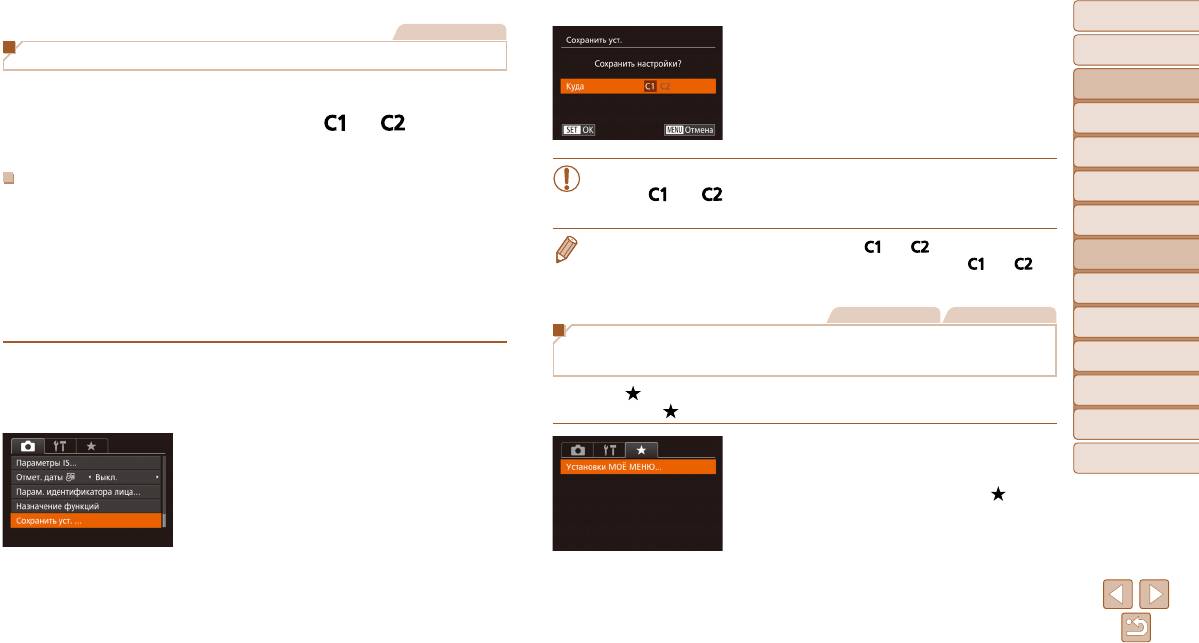
Перед использованием Фотографии 3 Сохраните настройки. Основные операции Сохранение параметров съемки Кнопками < q > < r >или диском < 7 >выберите место для со хранения, затем Руководство по Сохраните час то используемые режимы съемки и настроенные параметры функций для расширенным операциям нажмите кнопку < m >. повторного испо льзования.
Д ля последующего переключения на со храненные параметры Основные сведения просто поверните диск уст ановки режима в положение [ ] или [ ]. Т аким образом о камере можно сохранить даже те параметры, которые обычно сбрасывают ся при переключении Автоматический/гибридный режимов съемки или выключении камеры (например, настройки таймера авт оспуска). автоматический ре жим • Чтобы изменить сохраненные настройки (кроме их режима съемки), выберите Другие режимы Параметры, которые мо жно сохранить ре жим [ ] или [ ] и внесите изменения, затем повторит е шаги 2 – 3. Эти съемки • Режимы съемки ([ G ], [ M ], [ B ] и [ D ]). настройки не применяются в других ре жимах съемки. Режим P • Параметры, заданные в режиме [ G ], [ M ], [ B ] или [ D ] ( = 78 – 104 ). • Для удаления информации, со храненной в режиме [ ] или [ ], и восстановления Режимы Tv , A v, M, • Параметры меню съемки. значений по умолчанию поверните диск у становки режима в положение [ ] или [ ] C1 и C2 • Полож ения зумирования. и выберите пункт [Сбросить всё] ( = 178 ). Режим воспроизведения • Полож ения ручной фокусировки ( = 87 ). Фотографии Видеофильмы • У становки МОЁ МЕНЮ ( = 109 ). Функции Wi-Fi Сохранение часто используемых пунктов меню съемки Меню настройки 1 Перейдите в режим съемки (Моё меню) с параметрами, которые требует ся На вкладке [ ] можно сохранить до пяти часто испо льзуемых пунктов меню съемки. Принадлежности сохранить, и произведите требуемые Настроив вкладку [ ], можно быстро переходить к этим пункт ам с одного экрана. изменения параметров. Приложение 2 Выполните настройку. 1 Откройте экран настройки. Алфавитный указ атель Нажмите кнопку < n >, выберите пункт Нажмите кнопку < n >, выберите пункт [Сохранить ус т.] на вкладке [ 4 ], затем нажмите [У становки МОЁ МЕНЮ] на вкладке [ ], затем кнопку < m >. нажмите кнопку < m >( = 26 ). 109
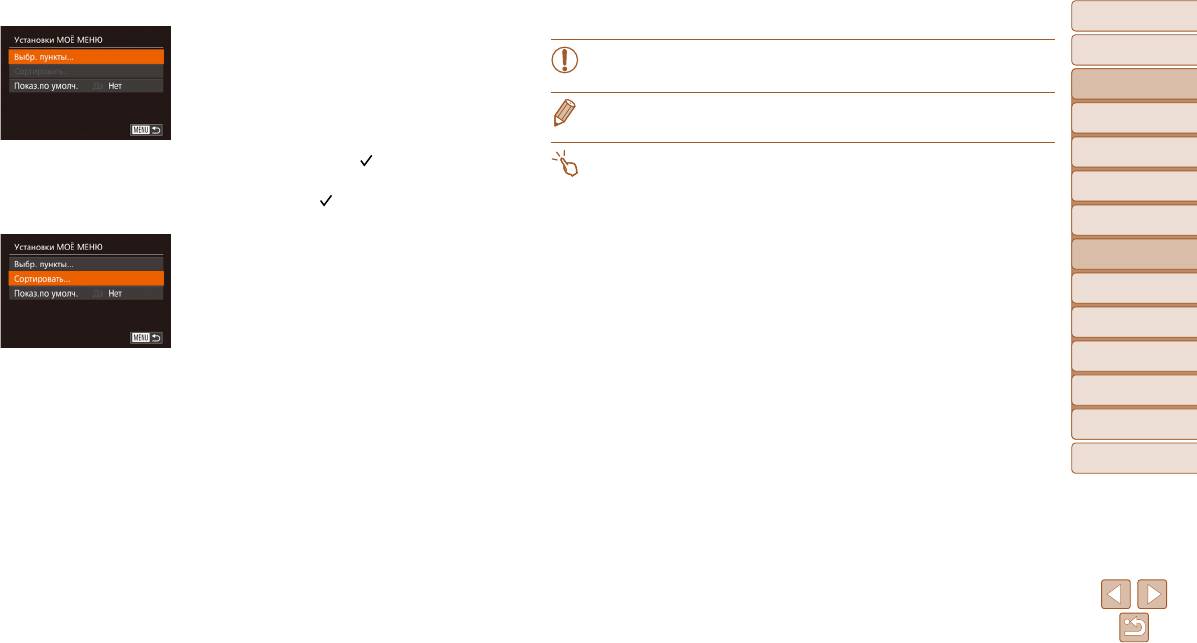
Перед использованием 2 Выполните настройку. Основные операции Кнопками < o > < p >или диском < 7 >выберите • На шаге 2 можно также задавать пункты, от ображающиеся серым цветом, но в некоторых ре жимах съемки они могут быть недоступны. пункт [Выбр. пункты], затем нажмите кнопку < m >. Руководство по расширенным операциям Выберите не более пяти сохраняемых пункт ов • Чтобы «Моё меню» было сразу же доступно при нажа тии кнопки < n >в режиме съемки, Основные сведения меню (кнопками < o > < p >или диском < 7 >), выберите пункт [Показ.по умолч.] и кнопками < q > < r >выберит е значение [Да]. о камере затем нажмите кнопку < m >. Автоматический/гибридный Отображается значок [ ]. • На экране [Выбр. пункты] для сохранения или очистки пунктов мо жно также выбирать пункты, автоматический ре жим нажимая их. Чтобы отменить сохранение, нажмите кнопку Другие режимы • На экране [Сортирова ть] порядок пунктов можно также изменять, перетаскивая их. съемки < m >. Значок [ ] больше не от ображается. Нажмите кнопку < n >. Режим P 3 Расположите пункты меню в требуемом Режимы Tv , A v, M, C1 и C2 порядке. Режим Кнопками < o > < p >или диском < 7 >выбе рите воспроизведения пункт [Сортировать], затем нажмит е кнопку < m >. Функции Wi-Fi Выберите перемещаемый пункт меню (кнопками < o > < p >или диском < 7 >), затем нажмит е Меню настройки кнопку < m >. Кнопками < o > < p >или диском < 7 >измените Принадлежности порядок, затем нажмите кнопку < m >. Приложение Нажмите кнопку < n >. Алфавитный указ атель 110
Оглавление
- Основные сведения о камере
- Автоматический/гибридный автоматический режим
- Другие режимы съемки
- Режим P
- Режимы Tv, Av, M, C1 и C2
- Режим воспроизведения
- Функции Wi-Fi
- Меню настройки
- Принадлежности
- Приложение
Источник: emanuals.org